intellij idea更改背景颜色样式的操作步骤
学会如何在IntelliJ IDEA中修改背景色吗?请参考以下教程,了解具体的操作步骤。
首先打开intellij idea,进入到编辑器中后,即可修改其设置。点击软件左上角的file。
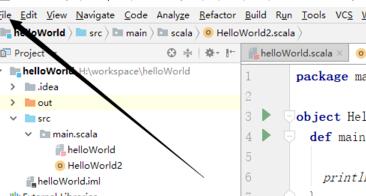
接下来需要找到的"setting",您要修改编辑器的样式,都需在这里进行修改。
找到Editor,并将其展开,具体位置如图所示。
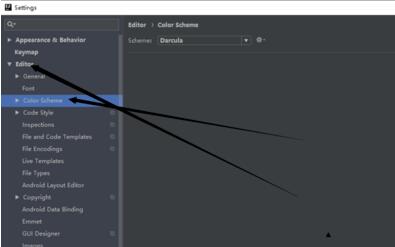
接下来需找到Color Scheme然后点击它,具体的位置,可以看一下下图所示的位置、
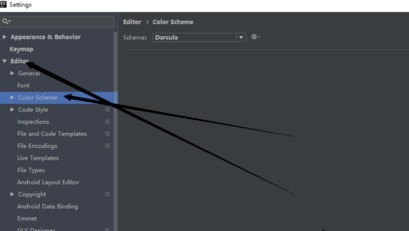
在右边找到下图所示的内容,可以点击修改一下看看是否有效果。
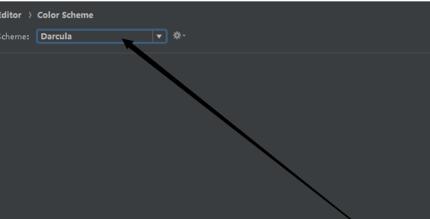
这背景是黑色的,接下来将其修改为白色,然后点击ok。
接下来,还会跳出一个让您确认的弹窗,您确定修改的话,直接点击确定即可
您执行完以上的操作后,您背景颜色就会发生改变了,我这里由黑色变成了白色。
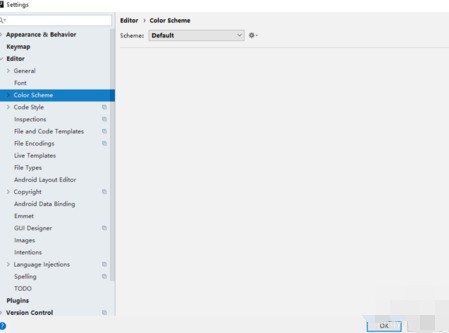
以上这里为各位分享了intellij idea配置jdk的详细操作步骤。有需要的朋友赶快来看看本篇文章吧。
文章标题:intellij idea更改背景颜色样式的操作步骤
文章链接://www.hpwebtech.com/jiqiao/92317.html
为给用户提供更多有价值信息,ZOL下载站整理发布,如果有侵权请联系删除,转载请保留出处。
相关软件推荐
其他类似技巧
- 2025-01-15 06:15:01Intellij IDEA:Java开发工具操作技巧全知道
- 2025-01-14 10:47:01Intellij IDEA操作全知道:实用技巧与Java开发环境
- 2025-01-05 09:21:02Intellij IDEA:Java开发神器,操作技巧全知道
- 2025-01-05 06:17:01Intellij IDEA:Java开发工具,实用操作技巧全知道
- 2025-01-04 07:14:01Intellij IDEA:Java开发工具,实用操作技巧大揭秘
- 2025-01-03 11:06:01Intellij IDEA:Java开发工具的操作技巧全知道
- 2024-08-13 10:14:02idea自动生成签名方法
- 2024-01-09 13:41:58intellij idea安装及JDK环境配置操作详解
- 2024-01-09 13:41:56intellij idea更改背景颜色样式的操作步骤
- 2024-01-09 13:41:56intellij idea修改主题样式/字体的详细教程
Intellij IDEA软件简介
软件基础简介Intellij IDEA是一个综合性的Java编程环境,被许多开发人员和行业专家誉为市场上最好的IDE。它提供了一系列最实用的的工具组合:智能编码辅助和自动控制,支持J2EE,Ant,JUnit和CVS集成,非平行的编码检查和创新的GUI设计器。IDEA把Java开发人员从一些耗时的常规工作中解放出来,显著地提高了开发效率。... 详细介绍»









